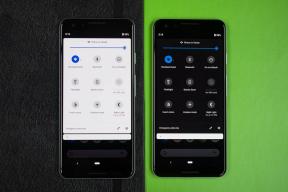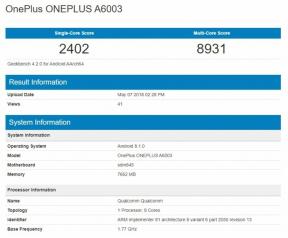Priročnik za odpravo druge namestitve je že v teku Koda napake 1500?
Windows / / August 05, 2021
Ko poskušate hkrati namestiti dva različna programa s programom Windows Installer, se prikaže sporočilo o napaki, ki pravi: »Napaka 1500. Druga namestitev je v teku. Pred nadaljevanjem te namestitve morate dokončati. " tako, da je najbolje, da ustavite en postopek namestitve.
Kaj pa, če takrat ne izvajate nobene druge namestitve in še vedno imate to napako. Ko boste na zaslonu sistema Windows videli sporočilo o napaki, boste zmedeni. Da bi odpravili zmedo, bomo razpravljali, v čem je ta napaka in kako se lahko spoprimete s to napako »Druga namestitev že poteka«?

Kazalo
- 1 Koda napake 1500:
-
2 Napake pri rešitvah za odpravo druge namestitve že potekajo?
- 2.1 1. rešitev: Čiščenje
- 2.2 2. rešitev: Popravite kodo napake 1500 z namestitvenim programom Windows
- 2.3 3. rešitev: Upravitelj opravil
- 2.4 4. rešitev: Onemogočite namestitveni program Windows
- 2.5 5. rešitev: Uporaba neodvisnega programa za odstranjevanje
- 2.6 6. rešitev: popravite Java
- 2.7 7. rešitev: popravite Microsoft Office
- 2.8 8. rešitev: s programom Command Prompt popravite namestitveni program Windows
- 2.9 9. rešitev: Ustvarjanje novega uporabniškega profila sistema Windows
- 2.10 10. rešitev: Odpravljanje zagonskih aplikacij
- 2.11 11. rešitev: Uredite svoj register
- 2.12 12. rešitev: popravite Visual Studio 2015
Koda napake 1500:
Napaka »Druga namestitev že poteka« je opremljena s kodo napake 1500. Napaka kaže, da morate za nadaljevanje namestitve ustaviti ali dovoliti dokončanje prejšnjega namestitvenega postopka. Toda uporabniki so se pritožili, da se napaka še vedno lahko pojavi, če v ozadju ni nameščenih nobenih drugih programov. To se zgodi zaradi tipke 'V teku', ki je ostala pri starejših namestitvah, ali kakršne koli napake v namestitvenem programu Windows. To ni nova napaka, našli so jo tudi v operacijskih sistemih Windows 7, Windows XP in Windows 8.
Če imate v računalniku to napako, si oglejte spodnje rešitve in odpravite vzrok, ki povzroča to napako.
Napake pri rešitvah za odpravo druge namestitve že potekajo?
1. rešitev: Čiščenje
Znano je, da napaka nastane zaradi začasnih datotek, ki so ostale v starejših namestitvah. Za odstranitev začasnih datotek morate uporabiti pripomoček za čiščenje diska. Sledite tem korakom.
- Pritisnite Tipka Windows + S.
- Poiščite čiščenje diska.
- Izberite možnost Čiščenje diska med možnostmi in izberite a sistemski pogon(privzeto je "C")
- Pritisnite Enter.
- Ko se odpre Disk Cleanup, morate izbrati vse možnosti in nato pritisniti v redu.
- Ko je postopek končan, poskusite namestiti program, ki je prikazoval napako.
2. rešitev: Popravite kodo napake 1500 z namestitvenim programom Windows
Windows Installer je storitev v vašem računalniku z operacijskim sistemom Windows 10, ki je odgovorna za vse namestitve. Če vidite kodo napake 1500, je to morda posledica programa, ki deluje v ozadju brez vaše vednosti. To težavo lahko odpravite z namestitvenim programom Windows. Če želite to narediti, morate slediti tem preprostim korakom.
- Pritisnite Tipka Windows + R..
- Vtipkati moratemsc«V iskalno vrstico in pritisnite Enter.
- Najti Namestitveni program Windows in dvokliknite nanjo.
- Zdaj izberite njegovo Lastnosti
- Če vidite, da namestitveni program Windows deluje, kliknite Nehaj da onemogočite dejanje.
- Nato ga po nekaj sekundah znova zaženite.
- Med nameščanjem katerega koli programa preverite, ali obstajajo napake.
3. rešitev: Upravitelj opravil
Z upraviteljem opravil lahko ustavite kateri koli postopek »Msiexec«. Napako lahko odpravite, ko zaustavite več opravil hkrati v programu Windows Installer. Sledite tem korakom.
- Če želite odpreti upravitelja opravil, vnesite Ctrl + Shift + Esc
- Poiščite namestitveni program Windows v Zavihek Procesi.
- Izberite nalogo v programu Windows Installer in jo kliknite z desno miškino tipko.
- Izberite Končaj opravilo možnost in imejte v mislih, da končate vse naloge namestitvenega programa Windows.
- Poskusite znova namestiti program in preverite morebitne napake.
4. rešitev: Onemogočite namestitveni program Windows
Ker je napaka večinoma povezana z namestitvenim programom Windows, jo poskusite onemogočiti in znova zaženite sistem Windows, da preverite, ali je napaka odpravljena. To je preprost postopek, slediti morate le tem korakom.
- Če želite odpreti okno s storitvami, pritisnite tipko Windows + R. Tip msc.
- Izberite namestitveni program Windows in dvokliknite nanj, da ga izberete Lastnosti.
- Odprite Vrsta zagona in izberiteOnemogočeno".
- Pritisnite “Prijavite se"In nato kliknite v redu.
- Znova zaženite računalnik in ponavljajte zgornje korake, dokler ne najdete možnosti Startup Type.
- Tip zagona lahko nastavite na Priročnik ali Samodejno. Zdaj zaprite okno Services in preverite, ali je prišlo do napake.
5. rešitev: Uporaba neodvisnega programa za odstranjevanje
Napaka se lahko zgodi zaradi ostankov datotek iz problematične aplikacije. Tudi če lahko ročno odstranite aplikacijo, se ne v celoti znebite njenih vnosov v registru in ostankov datotek. Zato je bolje, da uporabite neodstranilni program za odstranjevanje, ki lahko vse delo opravi namesto vas. Očistila bo ostanke datotek in vnose v register. Spodaj smo priporočili nekaj programov za odstranjevanje:
- Revo Uninstaller
- IoBit Uninstaller
Uporabite odstranjevalec in poiščite napako.
6. rešitev: popravite Java
Uporabniki so se pritožili, da se na njihovem zaslonu prikaže koda napake 1500, ko poskušajo posodobiti Javo v svojem računalniku. Sledite spodnjim korakom, da odstranite trenutno različico Jave iz računalnika in prenesete namestitev Jave brez povezave.
- Pritisnite Tipka Windows + I.
- Odprite Nastavitve
- Najti Java med nameščenimi aplikacijami.
- Izberite Java in nato kliknite naOdstrani".
- Zdaj pa pojdi na prenesite namestitev Java brez povezave in ga namestite tako, da sledite navodilom na zaslonu.
7. rešitev: popravite Microsoft Office
Številni uporabniki so med namestitvijo Microsoft Officea v svoj računalnik naleteli na napako Druga namestitev že poteka. Napaka se zgodi morda zaradi druge posodobitve sistema Microsoft Office, ki se izvaja v ozadju. To težavo odpravite tako, da sledite spodnjim korakom.
- Najprej pojdi na to povezava za prenos orodja.
- Ko je prenos končan, sledite navodilom na zaslonu, da odstranite Microsoft Office.
- Znova zaženite računalnik in znova namestite Microsoft Office.
8. rešitev: s programom Command Prompt popravite namestitveni program Windows
Ker namestitveni program Windows ne deluje, lahko znova uporabite program Windows Installer z ukaznim pozivom in preverite, ali to lahko odpravi težavo.
- Pritisnite Tipka Windows + X.
- Če želite zagnati ukazne vrstice, morate imeti skrbniške pravice.
- Torej, izberite Ukazni poziv (admin)
- Zaženite naslednje ukazne vrstice in pritisnite Enter po vsaki vrstici.
msiexec.exe / odjavi
msiexec / regserver
- Zaprite okno ukaznega poziva in preverite, ali je prišlo do napake.
9. rešitev: Ustvarjanje novega uporabniškega profila sistema Windows
Druga namestitev že poteka, napaka se lahko zgodi tudi, ko je kriv vaš uporabniški profil sistema Windows. Če želite odpraviti napako, poskusite ustvariti nov uporabniški račun sistema Windows po teh korakih.
- Pritisnite Tipka Windows + I.
- Pojdi na Nastavitve.
- Izberite Družina in drugi ljudje Iz Računi
- Nato izberite možnost V ta računalnik dodajte nekoga drugega.
- Pozvani boste, da navedete podatke za prijavo. S pritiskom na to lahko prezrete Naslednji.
- Zdaj izberite Dodajte uporabnika brez Microsoftovega računa
- Vnesite uporabniško ime in geslo, izberite Naslednji.
- Prijavite se v ta novi račun in preverite, ali se napaka ponovi.
10. rešitev: Odpravljanje zagonskih aplikacij
Če želite preveriti, ali se težava pojavlja zaradi zagonske aplikacije, lahko izvedete dejanje Clean Boot. Izvedete ga lahko ročno, tako da sledite tem korakom.
- Pritisnite Tipka Windows + R..
- Vnesite »msconfig"In pritisnite Enter.
- V oknu za konfiguracijo sistema izberite Storitve
- Potrdite polje zraven Skrij vse Microsoftove storitve in izberite Onemogoči vse.
- Na zavihku Startup izberite Odprite upravitelja opravil
- Z desno miškino tipko kliknite razpoložljive zagonske programe in nato izberite Onemogoči
- Vrnite se na zavihek Konfiguracija sistema in izberite »Prijavite se", Nato pritisnite Enter.
- Znova zaženite računalnik in preverite, ali je prišlo do napake.
11. rešitev: Uredite svoj register
Če nobena od zgoraj omenjenih rešitev ne odpravi napake namesto vas, poskusite urediti svoj register. Možno je, da boste s težavo rešili spreminjanje nekaterih vrednosti v registru. Toda to je nevaren postopek, preden začnete z naslednjimi koraki, morate imeti varnostno kopijo.
- Če želite odpreti pogovorno okno Zaženi, pritisnite Tipka Windows + R..
- Vnesite »regedit"In kliknite v redu.
- V podoknu Levo pojdite na HKEY_LOCAL_MACHINESOFTWAREMicrosoftWindowsInstallerInProgress
Ali
HKEY_LOCAL_MACHINESOFTWAREMicrosoftWindowsCurrentVersionInstaller
- V desnem podoknu izberite privzeta vrednost in dvokliknite nanjo.
- Vrednosti morate izbrisati iz Polje vrednosti podatkov, nato pritisnite Enter.
- Zaprite urejevalnik registra in pojdite na možnost Startup type (Vrsta zagona) v programu Windows Installer, da ga onemogočite.
- Spet nastavite vrsto zagona na Priročnik po ponovnem zagonu računalnika.
12. rešitev: popravite Visual Studio 2015
Poročali so, da je prišlo do napake pri namestitvi Video Studio 2015. Če želite odpraviti to težavo, morate uporabiti urejevalnik registra.
- Pritisnite Tipka Windows + R..
- Vnesite »regedit"In pritisnite v redu za začetek iskanja po urejevalniku registra.
- V levem podoknu pojdite na
HKEY_LOCAL_MACHINESYSTEMCurrentControlSetControlSession Manager
- Poišči PendingFileRenameOperations vrednost v desnem podoknu.
- Z desno miškino tipko kliknite in izberite Izbriši.
- Ko izbrišete vrednosti, zaprite okno registra.
- Znova zaženite računalnik in poskusite namestiti Visual Studio 2015.
Poskušali smo vam zagotoviti najboljše rešitve za odpravo Druga namestitev že poteka napaka. Gre za zelo motečo napako. Še posebej, če se vam mudi namestiti program v računalnik. Iskanje rešitev za odpravo napake lahko traja veliko časa.
Ni vam treba izgubljati časa z iskanjem rešitev, ker smo zbrali najboljše rešitve za odpravo kode napake 1500 na enem mestu. In enostavno lahko sledite našim navodilom in to napako odpravite sami. Upam, da se boste zmogli znebiti napake in v računalnik namestiti vse programe, ki jih potrebujete. Če imate kakršna koli vprašanja ali povratne informacije, jih zapišite v spodnje polje za komentar.